|
GREEN TEA 
Ringrazio Irene per l'invito a tradurre i suoi tutorial
qui puoi trovare qualche risposta ai tuoi dubbi. Se l'argomento che ti interessa non è presente, ti prego di segnalarmelo. Questo tutorial, creato con PSP 2020, è stato tradotto con PSPX9, ma può essere realizzato anche con le altre versioni di PSP. Dalla versione X4, il comando Immagine>Rifletti è stato sostituito con Immagine>Capovolgi in orizzontale, e il comando Immagine>Capovolgi con Immagine>Capovolgi in verticale. Nelle versioni X5 e X6, le funzioni sono state migliorate rendendo disponibile il menu Oggetti. Con la nuova versione X7, sono tornati Rifletti>Capovolgi, ma con nuove varianti. Vedi la scheda sull'argomento qui  English Translation qui/here English Translation qui/here Le vostre versioni qui Le vostre versioni qui Occorrente:  Per la maschera grazie SmArt. Il resto del materiale è di Moi-Même. (in questa pagina trovi i links ai siti dei creatori del materiale)  se hai problemi con i filtri, consulta la mia sezione filtri qui Filters Unlimited 2.3 qui AFS IMPORT - KookyGI - nel materiale Balder Olrik - Mirror Y qui AP Distort - Distort-Sliced Turn qui Mehdi - Wavy Lab qui Carolaine and Sensibility - CS-DLines qui Optional Alien Skin Xenofex 2 - Shatter qui I filtri AFS IMPORT e Balder Olrik si possono usare da soli o importati in Filters Unlimited (come fare vedi qui) Se un filtro fornito appare con questa icona  non esitare a cambiare modalità di miscelatura e opacità secondo i colori utilizzati.  Se hai problemi con il canale alfa, apri una nuova immagine trasparente 800 x 600 pixels, e usa le selezioni da disco. Secondo i colori utilizzati l'effetto dello sfondo potrebbe essere leggeremente differente. Imposta il colore di primo piano con #ffffff, e il colore di sfondo con #b2dd8d. 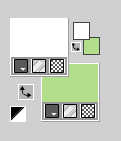 1. Apri canal_alpha_green_tea Questa immagine, che sarà la base del tuo lavoro non è vuota, ma contiene le selezioni salvate sul canale alfa. Effetti>Plugins>Mehdi - Wavy Lab. Attenzione, la versione di questo filtro è la precedente con 3 colori. Questo filtro crea gradienti con i colori della paletta; il primo è il colore di sfondo e il secondo quello di primo piano. Mantieni il terzo colore creato dal filtro. 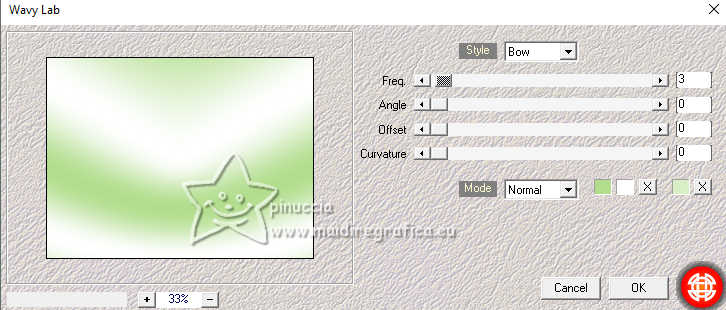 2. Livelli>Duplica. Effetti>Plugins>AP [Distort] - Distort-SlicedTurn. 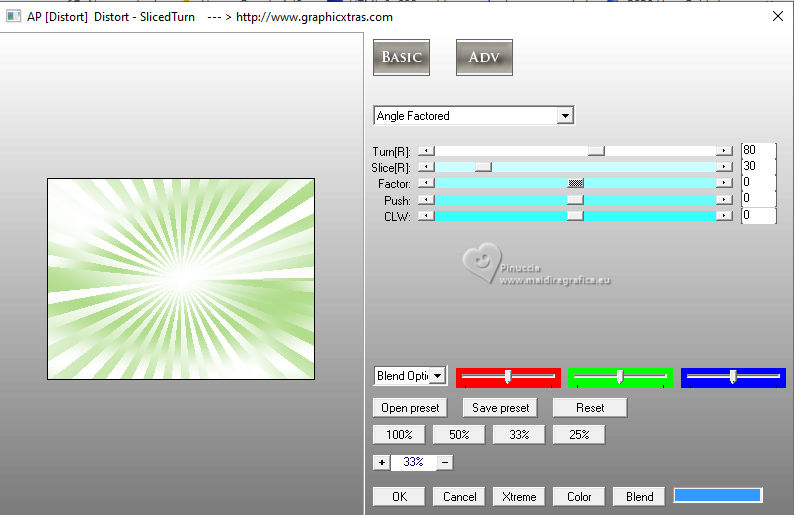 se usi il filtro AP 01 [Innovations], il risultato non cambia: Effetti>Plugins>AP 01 [Innovations] - Distort-SlicedTurn 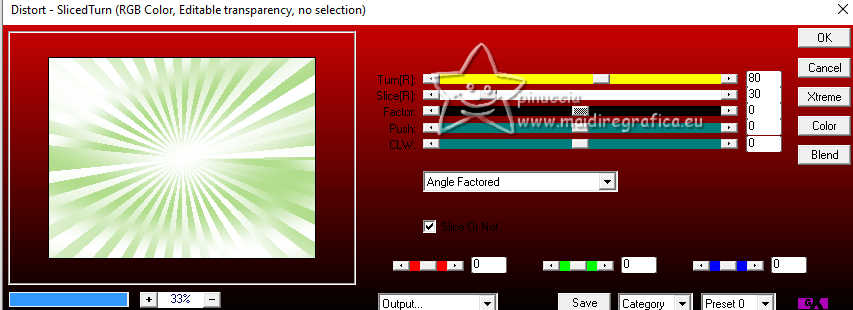 Effetti>Effetti geometrici>Prospettiva verticale. 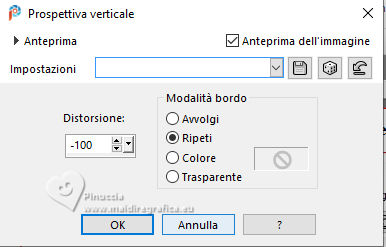 Effetti>Effetti di distorsione>Onda. 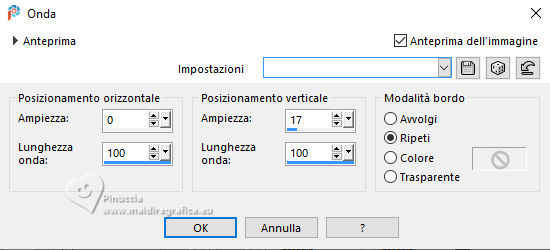 Cambia la modalità di miscelatura di questo livello in Moltiplica, e abbassa l'opacità al 50%. 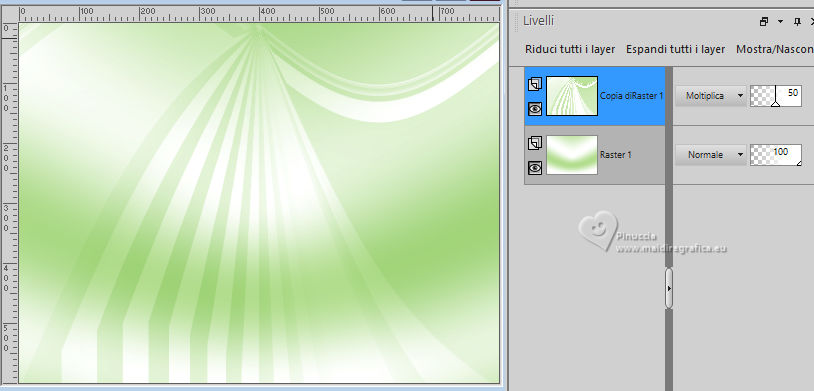 3. Livelli>Nuovo livello raster. Riempi  il livello con il colore di sfondo. il livello con il colore di sfondo.Livelli>Nuovo livello maschera>Da immagine. Apri il menu sotto la finestra di origine e vedrai la lista dei files aperti. Seleziona la maschera smArt_maszk_70  Effetti>Effetti di bordo>Aumenta. Livelli>Unisci>Unisci gruppo. Livelli>Duplica. Livelli>Unisci>Unisci giù. 4. Livelli>Nuovo livello raster. Riempi  il livello con il colore di primo piano. il livello con il colore di primo piano.Livelli>Nuovo livello maschera>Da immagine. Apri il menu sotto la finestra di origine e seleziona nuovamente la maschera smArt_maszk_70  Effetti>Effetti di bordo>Aumenta di più. Livelli>Unisci>Unisci gruppo. Immagine>Rifletti>Rifletti orizzontalmente (Immagine>Rifletti). 5. Attiva il livello Copia di Raster 1 (il secondo livello dal basso). 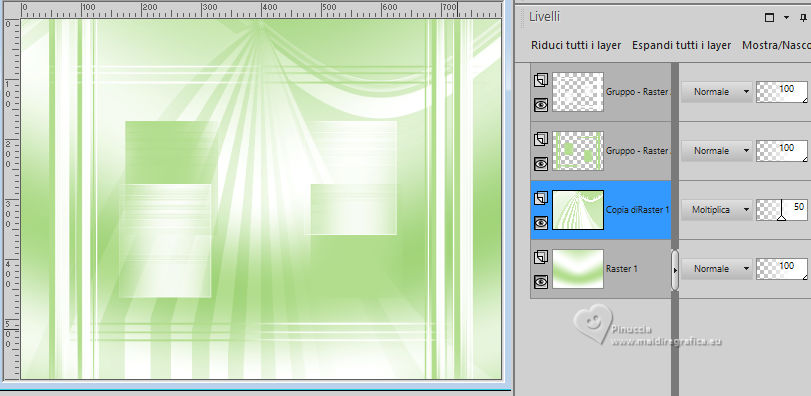 Livelli>Nuovo livello raster. Selezione>Carica/Salva selezione>Carica selezione da canale alfa. La selezione sélection 1 è subito disponibile. Devi soltanto cliccare Carica. 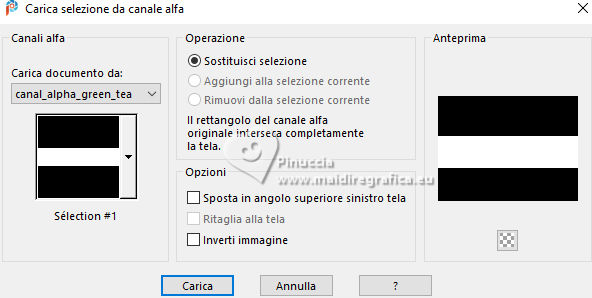 Effetti>Plugins>Mehdi - Wavy Lab, con i settaggi precedenti. 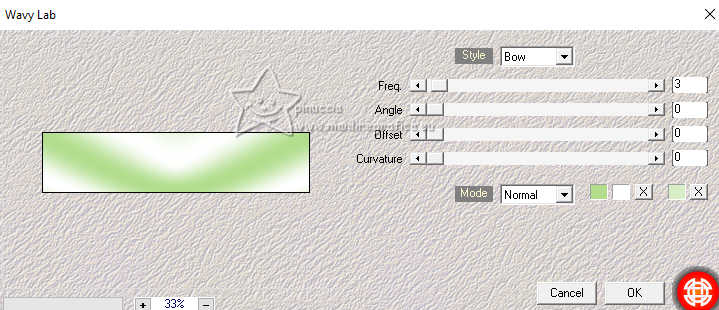 Selezione>Deseleziona. Effetti>Effetti di distorsione>Onda, con i settaggi precedenti. 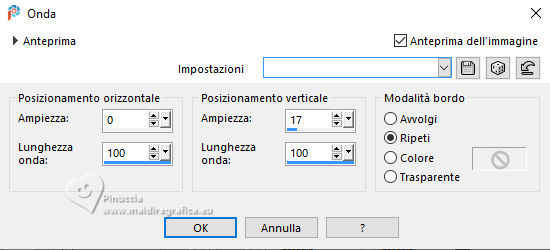 Effetti>Plugins>Filters Unlimited 2.0 - Tile & Mirror - XY offset 50% (negative). Attenzione, da questo momento i risultati cambiano secondo la versione di Unlimited utilizzata. Se usi la versione Unlimited 2.0 avrai questo  Con la versione Unlimited 2.3, il corretto risultato sarà questo 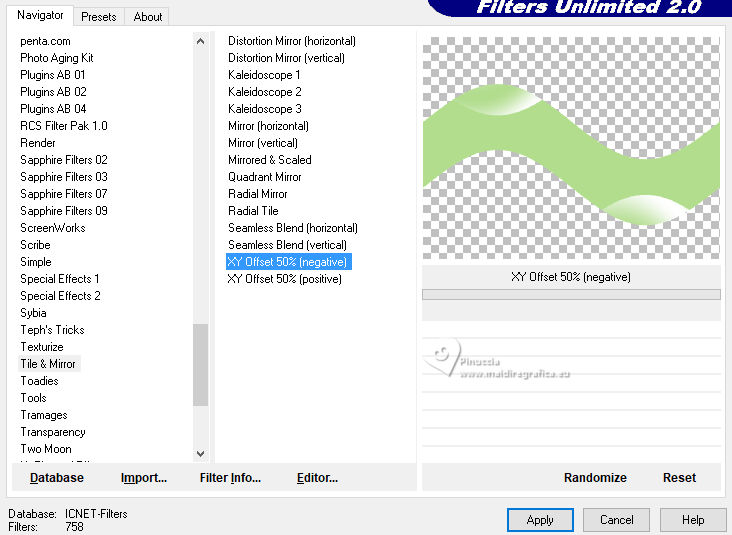 Effetti>Plugins>Filters Unlimited 2.0 - [AFS IMPORT] - KookyGI, con i settaggi standard. risultato con Unlimited 2.0 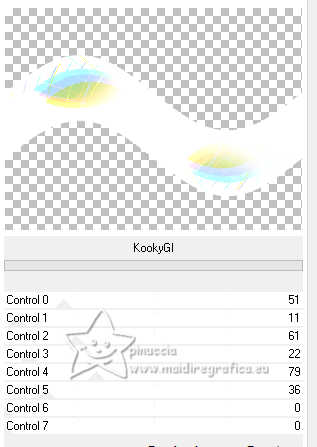 Il risultato corretto con Unlimited 2.3. 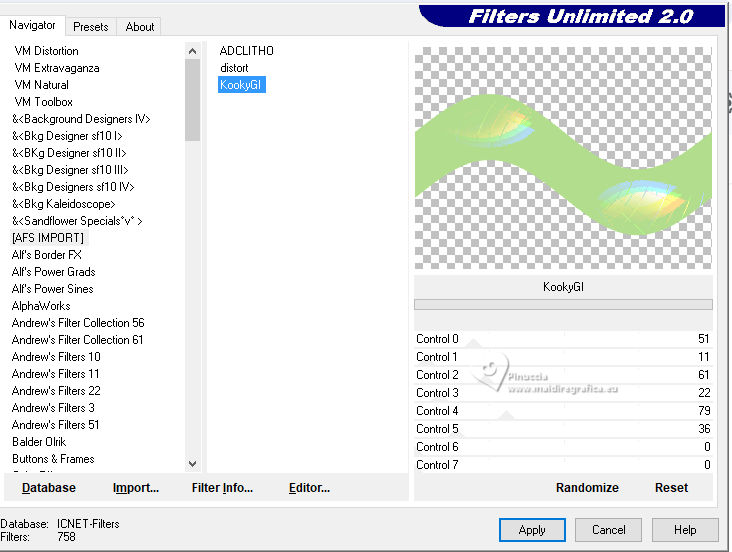 6. Livelli>Duplica. Effetti>Plugins>Carolaine and Sensibility - CS-DLines, con i settaggi standard. 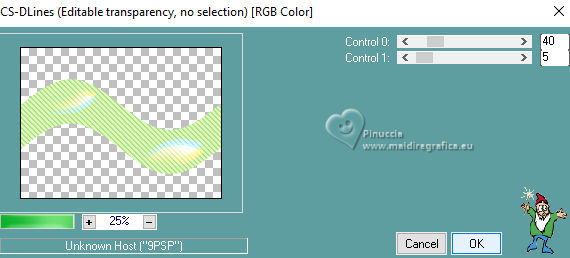 Cambia la modalità di miscelatura di questo livello in Luce netta. 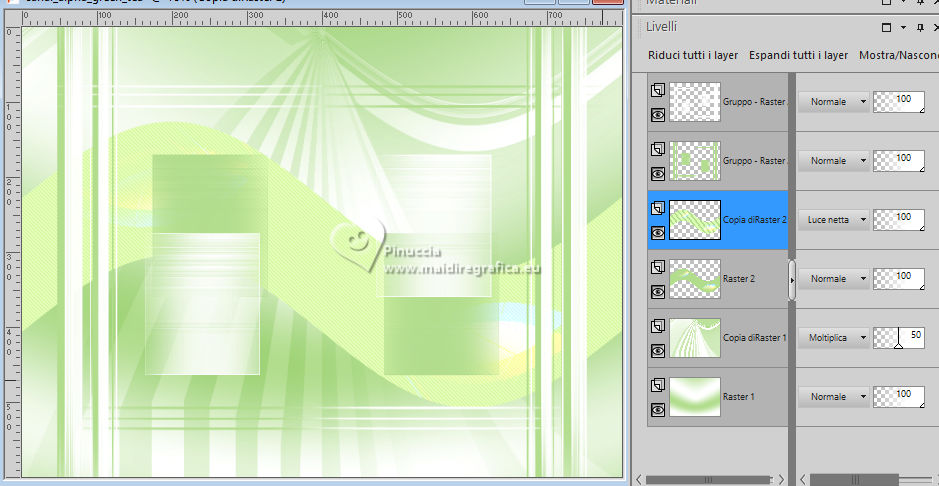 7. Attiva il livello sottostante, Raster 2. Effetti>Plugins>Filters Unlimited 2.0 - Balder Olrik - Mirror Y. 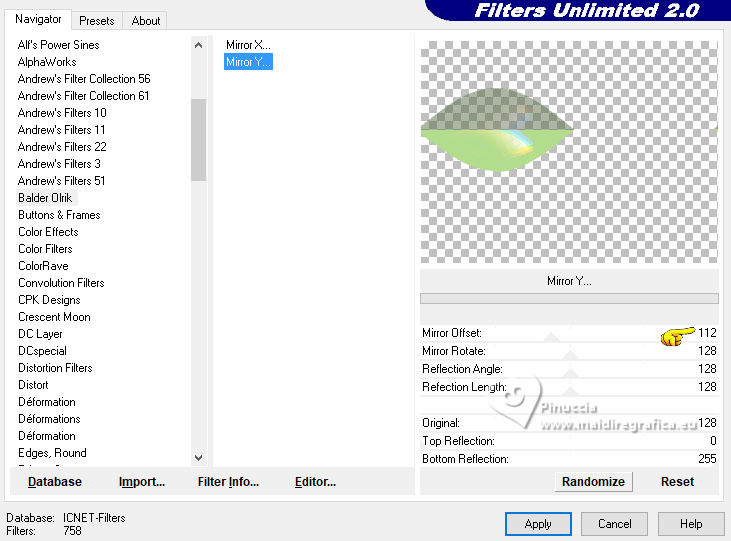 Livelli>Duplica. Immagine>Rifletti>Rifletti orrizontalmente (Immagine>Rifletti. Immagine>Rifletti>Rifletti verticalmente (Immagine>Capovolgi). Livelli>Unisci>Unisci giù. Effetti>Effetti 3D>Sfalsa ombra, colore nero.  8. Livelli>Nuovo livello raster. Selezione>Carica/Salva selezione>Carica selezione da canale alfa. Apri il menu delle selezioni e carica la selezione sélection 2 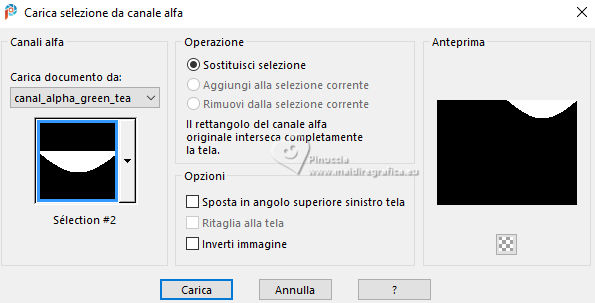 Riempi  la selezione con il colore di sfondo. la selezione con il colore di sfondo.Nota: se non puoi usare il prossimo filtro, nel materiale trovi il déco da copiare/incollare nella selezione Effetti>Plugins>Alien Skin Xenofex 2 - Shatter 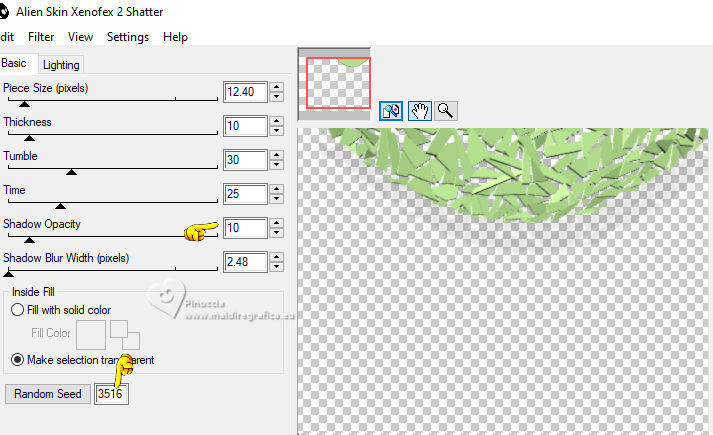 Regola>Messa a fuoco>Maschera di contrasto. 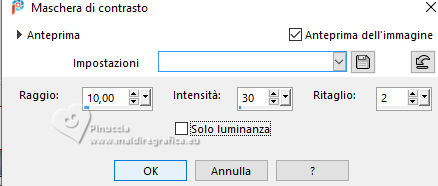 Modifica>Ripeti Maschera di contrasto. Selezione>Deseleziona. 9. Attiva il livello superiore. Apri il tube della donna Femme GT_Aitube par MM 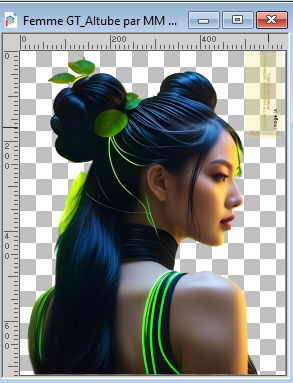 Cancella il watermark e vai a Modifica>Copia. Torna al tuo lavoro e vai a Modifica>Incolla come nuovo livello. Immagine>Ridimensiona, 1 volta all'80% e 1 volta al 90%, tutti i livelli non selezionato. Tasto K per attivare lo strumento Puntatore  e imposta Posizione X: 25,00 e Posizione Y: 123,00 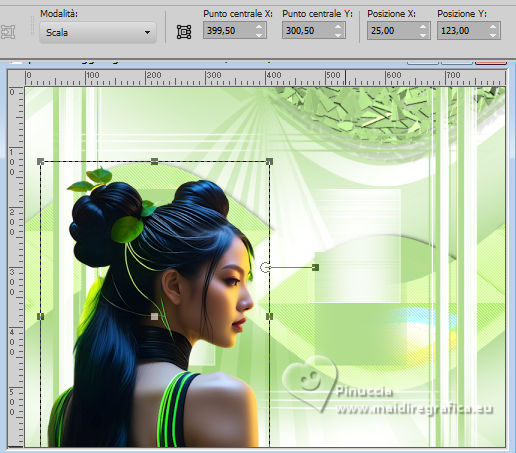 Tasto M per deselezionare lo strumento. Regola>Messa a fuoco>Maschera di contrasto (se necessario), con i settaggi precedenti. Livelli>Duplica. Attiva il livello sottostante. Regola>Sfocatura>Sfocatura gaussiana - raggio 12.  (puoi cambiare la modalità di miscelatura di questo livello, o applicare uno Sfalsa ombra a scelta). 10. Attiva il livello superiore. Apri il tube Tdéco1 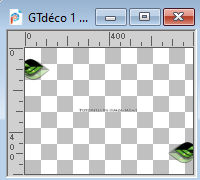 Cancella la firma e vai a Modifica>Copia. Torna al tuo lavoro e vai a Modifica>Incolla come nuovo livello. Per regolare il tube con i tuoi colori: Regola>Colore>Rosso/verde/blu 11. Apri il tube GTdéco 2  Modifica>Copia. Torna al tuo lavoro e vai a Modifica>Incolla come nuovo livello. Tasto K per attivare lo strumento Puntatore  e imposta Posizione X: 476,00 e Posizione Y: 417,00. 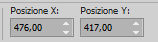 12. Attiva il livello sottostante. Apri il tube Gtea 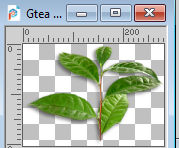 Cancella la firma e vai a Modifica>Copia. Torna al tuo lavoro e vai a Modifica>Incolla come nuovo livello. Imposta Posizione X: 392,00 e Posizione Y: 273,00. 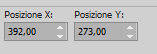 13. Attiva il livello sottostante al tube della donna. Apri GTdéco3 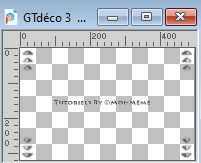 Cancella la firma e vai a Modifica>Copia. Torna al tuo lavoro e vai a Modifica>Incolla come nuovo livello. Imposta Posizione X: 150,00 e Posizione Y: 153,00. 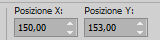 Tasto M per deselezionare lo strumento. 14. Apri GTdéco4 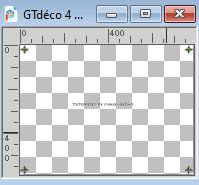 Cancella la firma e vai a Modifica>Copia. Torna al tuo lavoro e vai a Modifica>Incolla come nuovo livello. 15. Apri GTdéco5 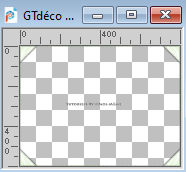 Cancella la firma e vai a Modifica>Copia. Torna al tuo lavoro e vai a Modifica>Incolla come nuovo livello. Livelli>Disponi>Sposta giù. Selezione>Seleziona tutto. Immagine>Ritaglia la selezione. 16. Attiva il livello superiore. Firma il tuo lavoro su un nuovo livello. Aggiungi il watermark dell'autore e del traduttore. 17. Selezione>Seleziona tutto. Immagine>Aggiungi bordatura, 2 pixels, simmetriche, colore di primo piano. Immagine>Aggiungi bordatura, 2 pixels, simmetriche, colore di sfondo. Effetti>Effetti 3D>Sfalsa ombra, colore nero.  Selezione>Deseleziona. 18. Salva in formato jpg. Per il tube di questo esempio grazie Lori Rhae   Puoi scrivermi se hai problemi o dubbi, o trovi un link che non funziona, o soltanto per un saluto. |




